Androidで印刷するときにはどうすれば? - いまさら聞けないAndroidのなぜ
アプリで扱う文書や画像を紙に印刷したい、プリンターへ出力したい、というニーズはつねに存在します。バージョン4.4以降のAndroid OSでは、システムレベルでプリンターへの出力をサポートしているため、事前準備を済ませておけばかんたんな手順で印刷を実行できます。
印刷を実行するためには、利用するプリンターに応じた「印刷プラグイン」をセットアップしておく必要があります。Google Playストアでは、多くのメーカーが自社製品用の印刷プラグイン(名称はさまざまです)を公開しているため、事前にインストールしておきましょう。なお、Android端末とはWi-Fiでの通信が前提のため、利用するプリンターはWi-Fiをサポートしている必要があります。
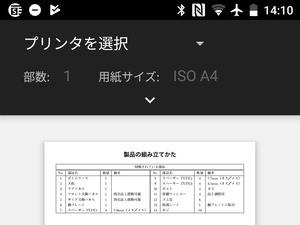
実際の印刷手順はアプリの設計次第ですが、印刷したい文書を表示しているとき「他のオプション」(画面右上の)から「印刷」を選択する、というパターンが一般的です。プリントアウト予想図が画面にプレビューされ、画面の指示に従い操作を進めれば印刷が実行されます。
コンビニエンスストアなどに設置されているプリンター(マルチコピー機)を利用する手もあります。富士ゼロックス製端末を置く向けには「かんたんnetprint」、シャープ製端末を置くローソンとファミリーマート向けには「PrintSmash」といった専用アプリが用意されているので、印刷したい文書・写真を事前に登録しておき、店頭へ出向いたときに出力します。
なお、2020年6月現在、ネットワーク対応のプリンタにクラウド経由で印刷する「Googleクラウドプリント」も利用できますが、年末のサービス終了が予定されています。今後Androidで印刷する場合、前述した印刷プラグインを導入して家庭のプリンタへ出力する方法か、コンビニエンスストアのマルチコピー機へ出力する方法か、二者択一となりそうです。